Параметры запуска в Dota 2 для слабых ПК
Параметры запуска в доте 2 для слабых пк могут помочь вам избавиться от низкого ФПС даже на старом и слабом железе. Важно соблюдать синтаксис и вписывать команды строго в соответствии с примерами в этой статье.
Чтобы открыть параметры запуска вам нужно зайти в Steam, в свою библиотеку игр и нажать на Dota 2 правой кнопкой мыши.
Далее у вас открывается окно, в котором уже есть параметры запуска. Дальше заходить никуда не нужно.
Строка параметров запуска
В эту строку с таким же синтаксисом необходимо вписывать команды.
Параметры запуска DOTA 2 для повышения ФПС в 2021 для слабых ПК
Всем привет Данная статья подойдет для обладателей слабых компьютеров. Попытаемся поднять ваш ФПС путём редактирования параметров запуска игры.
Для начала, нужно найти параметры запуска. Делается это путём захода в СТИМ > Библиотека, находим доту, ПКМ по значку > Свойства
Вкладка «Свойства». По желанию выключаем Оверлей и кинотеатр в режиме виртуальной реальности.
Переходим к строке «Параметры запуска».
В игре имеется достаточно параметров запуска для повышения ФПС. Будем использовать самые нужные и актуальные.
–novid – отключает превью видео при запуске игры.
–d3d9ex – сокращает использования памяти CPU. Понижение нагрузки на CPU вплоть до 40% процентов. (ПРИРОСТ ФПС НЕ ДАЁТ)
–high – запуск ДОТЫ 2 в высоком приоритете.
–freq «значение» – устанавливает частоту экрана (ГГЦ вашего Монитора, обычно у всех 60) «значение — ставим своё»
+fps_max 0 – убирает лимит фпс.
–threads «число» – сколько игра будет использовать ПОТОКОВ процессора.
Настройка конфигов
Разберем, как ускорить загрузку дота 2, ухудшив графику с помощью конфига. Для его активации в параметры запуска добавьте «+exec autoexec.cfg». Путь к файлу конфига: . Steamsteamappscommondota 2 betadotacfg
В этот файл следует вписать следующие строки:
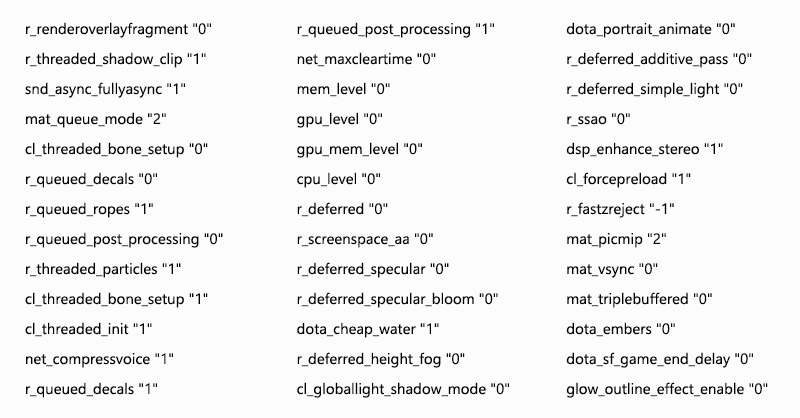
Ускорение загрузки карты Дота 2
Новый параметр -prewarm (устаревший -map dota) добавленный летом 2020 года. Prewarm распаковывает контент необходимый для игры при запуске, а не во время загрузки матча.
Да, запуск игры будет несколько дольше, зато это в корне решает проблему слабых ПК, которые не успевали загрузиться и получали штраф на поиск, а также зависания «чёрного экрана». Параметр запуска -prewarm, будет полезен и на сильных ПК, загрузившись быстрее всех, успеете оценить союзников и скипнуть игру с неугодными тиммейтами.
Параметры слабых компьютеров
Обновляем драйвера
Настройки Windows
Изменим параметры процессора и памяти
- Зажмите Win+R
- Пишем «msconfig»
- Пункт «Загрузки»> «Дополнительные параметры»> «Число процессоров»
- Выбираем максимальное значение
- В параметре «Максимум памяти», так же ставим максимальное значение
- ПКМ по Мой Компьютер — выбираем Свойства
- Дополнительные параметры системы — Параметры быстродействия — Дополнительно — Обеспечить наилучшее быстродействие
- Затем тут же Дополнительно — Виртуальная память (Изменить) — Указать размер (делаем в 2 раза больше чем объём оперативной памяти)

Консольные команды команды в «установить параметры запуска» : -console -noipx -noaafonts -nod3d9ex -high
Отредактируем файлы video
- Перейдите в папку dota2 beta/game/dota/cfg
- Откройте файл video.txt
- Все значения ниже setting.nowindowborder сделайте равными нулю
- Сохраните изменения
Создадим Autoexec.cfg
Autoexec.cfg — набор консольных команд для настройки Dota 2. Создаем простой текстовый файл и сохраняем его с именем Autoexec.cfg и типом «Все файлы».
Хранить его следует в директории по такому пути:
Подробнее о конфиге в видео «Как повысить FPS в Dota 2: Reborn»

Ниже приведены настройки, которые следует использовать. Просто скопируйте их в файл:
- dota_cheap_water 1
- cl_globallight_shadow_mode 0
- r_deferrer 0
- r_deferred_height_fog 0
- r_screenspace_aa 0
- gpu_level 0
- cpu_level 0
- r_deferred_specular 0
- r_deferred_specular_bloom 0
- dota_portrait_animate 0
- r_deferred_additive_pass 0
- r_deferred_simple_light 0
- r_renderoverlayfragment 0
- r_shadowrendertotexture 0
- r_WaterDrawReflection 0
- r_ssao 0
- mat_picmip 2
- mat_vsync 0
- mat_triplebuffered 0
- rate 80000
- cl_cmdrate 31
- cl_interp 0.01
- cl_interp_ratio 1
- cl_lagcompensation 1
- cl_pred_optimize 2
- cl_smooth 1
- cl_smoothtime 0.01
- cl_updaterate 31
- cl_spectator_cmdrate_factor 0.5
- cl_spectator_interp_ratio 2
- dota_set_avatar 9
- dota_force_right_click_attack 1
- dota_minimap_hero_size 500
- dota_embers 0
- dota_disable_range_finder 0
- developer 0
- dota_hud_healthbars 3
- dota_sf_game_end_delay 0
- glow_outline_effect_enable 0
Управление параметрами 3D
Помимо изменения общих настроек, можно поиграться с настройками изображения видеокарты. Для этого зайдите в “Панель управления” вашей видеокарты, и отключите или понизьте все графические параметры, сделав упор на производительность.
Помимо мощности ваших комплектующих, на частоту кадров также влияет и быстродействие вашей системы. Для очистки ОС от ненужного мусора вы можете использовать одну из этих программ: CCleaner и Defraggler. Обе программы абсолютно бесплатны, и никак не навредят вашему ПК или ноутбуку.
Также вы можете использовать файл подкачки, если у вас небольшое количество ОЗУ. В создании этого файла нет ничего сложного, да и по данному вопросу полным полно информации в Интернете.
Крайне не советуем использовать программы, которые за вас якобы оптимизируют систему, и повысят вам ФПС во всех играх. Толку от этих программ никакого, да и ваша частота кадров скорее всего просто упадёт, после установки такого софта. Особенно это сказывается при игре на старом железе.












